Такім чынам, тут мы гаворым пра інструмент, які нам вельмі знаёмы, Instagram.Гэта дадатак дазваляе дзяліцца сваімі фатаграфіямі і відэа з вялікай колькасцю людзей.Instagram зараз у моде, і распрацоўшчыкі працягваюць выклікаць вар'яцтва сярод сваіх карыстальнікаў Instagram, прадстаўляючы новыя абнаўлення ў гэтым папулярным дадатку.
Цяпер Instagram дадаў некалькі функцыянальных уліковых запісаў у сваё прыкладанне для карыстальнікаў Instagram з некалькімі ўліковымі запісамі.Так што, калі вам трэба падтрымліваць розныя ўліковыя запісы, напрыклад, адзін для асабістых мэтаў, а другі для працы з супольнасцю і г.д., не хвалюйцеся, распрацоўшчыкі дадалі гэтую функцыю, каб карыстальнікі Instagram на iPhone таксама маглі кіраваць некалькімі ўліковымі запісамі.
У гэтым уроку мы раскажам вам, як выкарыстоўваць некалькі ўліковых запісаў Instagram на вашым iPhone.
Дадайце некалькі ўліковых запісаў Instagram на iPhone
Як ужо згадвалася, дадаць некалькі ўліковых запісаў цяпер лёгка, прасачыце і паглядзіце, як гэта адбываецца:
- Вы, напэўна, добра знаёмыя з маленькім карычнева-крэмавым значком камеры на галоўным экране з рознакаляровымі палосамі.Націсніце гэты значок, кабЗапусціце прыкладанне Instagram.
- У правым ніжнім куце экрана ёсць аКнопка профілю.націсніце на яго.
- Цяпер націсніце на правым верхнім куцеЗначок налад .
- У параметрах налад вы будзецеПаміж ачысткай гісторыі пошуку і выхадам з сістэмыз'явіцца"Дадаць уліковы запіс".
- Увайдзіце ў свой іншы ўліковы запіс Instagram.
- 點擊登錄кнопка, так.
Вы паспяхова ўвайшлі ў свой другі ўліковы запіс Instagram на вашым iPhone.Значок профілю цяпер будзе акружаны мініяцюрам, каб паказаць уліковы запіс, у які вы ўвайшлі.
Пераключайцеся паміж уліковымі запісамі ў Instagram для iPhone
Пасля ўваходу ў некалькі ўліковых запісаў могуць узнікнуць сітуацыі, калі вам спатрэбіцца пераключацца паміж рознымі ўліковымі запісамі.Выконвайце, каб даведацца, як вы можаце гэта зрабіць.
- Запусціце прыкладанне Instagram.
- Націсніце на свой профіль.Тут у вас будзе 2 варыянты:
- Калі вы ўвайшлі ў сістэму з дапамогай некалькіх уліковых запісаў, вы ўбачыце выяву профілю абранага акаўнта.
- Калі вы ўвайшлі ў адзін уліковы запіс, вы ўбачыце значок профілю для гэтага ўліковага запісу.
- Націсніце імя вашага ўліковага запісу ў верхняй частцы экрана.Цяпер вы зможаце ўбачыць спіс даступных акаўнтаў.
- Выберыце ўліковы запіс, на які вы хочаце пераключыцца.
Пасля выбару канкрэтнага ўліковага запісу вы зможаце ўбачыць змены ў фатаграфіі профілю.
Выйсці з Instagram для iPhone
- Адкрыйце прыкладанне Instagram.
- Націсніце на свой профіль.Тут у вас будзе 2 варыянты:
- Калі вы ўвайшлі ў сістэму з дапамогай некалькіх уліковых запісаў, вы ўбачыце выяву профілю абранага акаўнта.
- Калі вы ўвайшлі ў адзін уліковы запіс, вы ўбачыце значок профілю для гэтага ўліковага запісу.
- націсніцеусталяваць按鈕.
- У параметрах налад вы знойдзеце"выйсці"按鈕.
- Калі вы хочаце выйсці з усіх зарэгістраваных уліковых запісаў, націсніце«Выйсці з усіх уліковых запісаў».
- Калі вы хочаце з аднаго акаўнтавыйсці з сістэмы, націсніце«Выйсці (імя ўліковага запісу)».
- У дыялогавым акне пацверджання націсніце Выйсці.
- Калі вы выйшлі з аднаго ўліковага запісу, вы будзеце пераведзены ў іншы ўліковы запіс, калі вы выйшлі з усіх уліковых запісаў, то вы трапіце на старонку ўваходу.
Вось наша кіраўніцтва па выкарыстанні некалькіх уліковых запісаў Instagram на iPhone.Калі ў вас ёсць якія-небудзь пытанні, калі ласка, выкарыстоўвайце раздзел каментарыяў ніжэй.Падзяліцеся гэтым артыкулам.


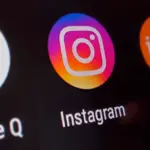


![Як атрымаць пароль Google Chrome на iPhone, iPad [Аўтазапаўненне пароля] Як атрымаць пароль Google Chrome на iPhone, iPad [Аўтазапаўненне пароля]](https://infoacetech.net/wp-content/uploads/2021/07/5885-How-to-Get-Google-Chrome-Passwords-on-iPhone-iPad-AutoFill-from-any-app-150x150.png)







